Cum să păstrați privarea navigării mobile

Există o mulțime de moduri în care browserul dvs. poate compromite confidențialitatea dvs. Acesta este modul în care browserul vă compromite confidențialitatea Acesta este modul în care browserul dvs. compromite confidențialitatea dvs. Browserul dvs. web dezvăluie o mulțime de informații despre cine sunteți, unde vă aflați și ce vă place. Iată detaliile pe care le scurg de fiecare dată când te duci online. Citiți mai multe, dar există câteva precauții pe care le puteți lua atunci când utilizați browsere mobile populare în deplasare.
Deși niciuna dintre aceste măsuri de precauție nu este complet protejată, acestea oferă un control mai mic asupra modului în care site-urile vă urmăresc și a informațiilor salvate pe telefon.
Safari
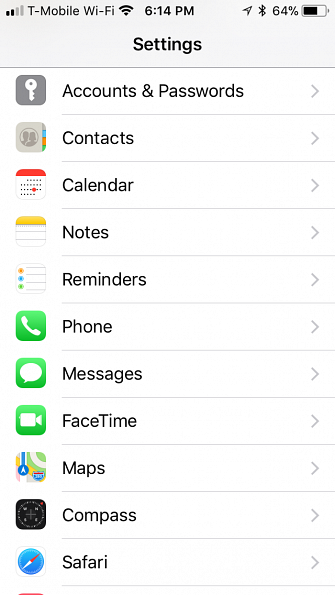
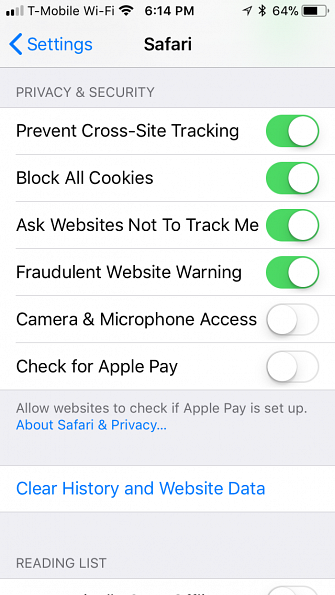
Pentru a vă ajusta setările de confidențialitate din Safari, mergeți la Setări > Safari. Derulați în jos la Confidențialitate și securitate, veți găsi următoarele setări pe care le puteți activa și dezactiva:
- Împiedicați urmărirea în mai multe locații: Acest lucru va împiedica site-urile să urmărească unde mergeți și la ce priviți când mergeți la alt site.
- Blocați toate modulele cookie: Cookies Ce este un cookie și ce are de făcut cu confidențialitatea mea? [Explică-i pe MakeUseOf] Ce este un cookie și ce are de făcut cu confidențialitatea mea? [Explicarea MakeUseOf] Majoritatea oamenilor știu că există cookie-uri împrăștiate peste tot pe Internet, gata și dispuse să fie mâncate de oricine le poate găsi întâi. Stai ce? Asta nu poate fi corect. Da, există cookie-uri ... Citește mai mult se creează atunci când vizitezi un site și te poți ajuta atunci când încărci site-urile pe care le vizitezi frecvent. Dacă preferați, Safari vă permite să blocați complet cookie-urile.
- Întrebați site-urile să nu mă urmărească: Aceasta permite site-urilor să știe că nu doriți să fiți urmăriți pe internet. În realitate, însă, site-urile sunt libere să decidă dacă doresc să respecte solicitarea dvs. Nu urmăriți "Nu urmăriți" Protejați-vă confidențialitatea? "Nu urmăriți" Protejează-ți confidențialitatea? Activați funcția "Nu urmăriți" în browserul dvs. vă protejează într-adevăr confidențialitatea? Site-urile respectă dorințele dvs. sau oferă pur și simplu un fals sentiment de securitate? Să aflăm ... Citește mai mult .
- Avertizare frauduloasă a site-ului web: Cu această funcție activată, Safari vă va informa dacă site-ul pe care îl vizitați este cunoscut pentru escrocherii de phishing.
- Acces camera și microfon: Păstrați această setare oprită dacă nu doriți să acordați automat accesul aplicațiilor web la camera dvs. foto și la microfon.
- Verificați pentru Apple Pay: Păstrați această setare oprită dacă nu doriți să utilizați ID-ul de atingere sau ID-ul de identitate pentru achizițiile de browser când utilizați Safari.
Dacă nu doriți ca Safari să salveze istoricul pe telefon, va trebui să căutați în modul privat. Puteți face acest lucru prin deschiderea Safari, atingând butonul de file în colțul din dreapta jos și atingând Privat.
Pentru a șterge istoricul navigării, accesați Setări> Safari și apăsați Ștergeți istoricul și datele de pe site.
Crom
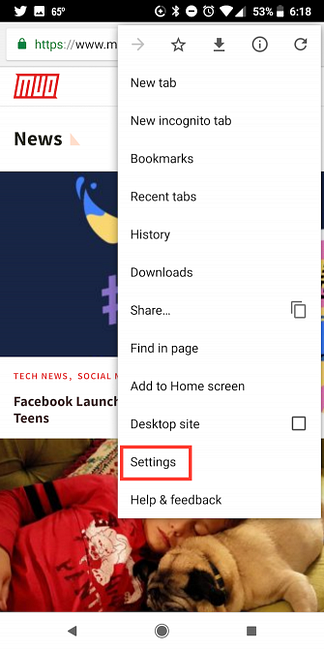
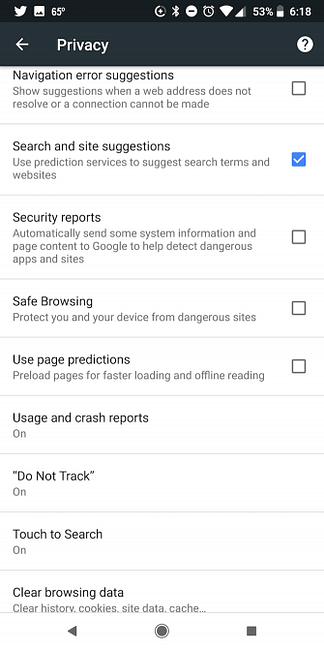
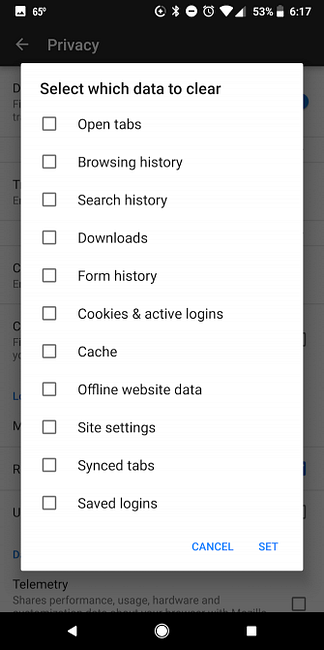
Pentru a ajusta setările de confidențialitate în Chrome, deschideți aplicația și accesați-o Setări > intimitate. Veți dori să ajustați următoarele setări:
- Navigare sigura: Cu această funcție activată, Chrome vă va informa dacă site-ul pe care îl vizitați este cunoscut pentru escrocherii de phishing.
- Nu urmări: Aceasta permite site-urilor să știe că nu doriți să fiți urmăriți pe internet. În realitate, însă, site-urile sunt libere să decidă dacă doresc să respecte cererea dumneavoastră de a nu urmări.
Pentru a naviga în modul privat, va trebui să deschideți Chrome, să atingeți butonul de meniu (trei puncte) și să atingeți Fila incognito nouă.
Dacă doriți să ștergeți istoricul căutărilor, mergeți la Setări > intimitate > Sterge istoricul de navigare. Puteți șterge istoricul navigării; cookie-urile și datele site-ului; și imagini și fișiere memorate în cache.
Firefox
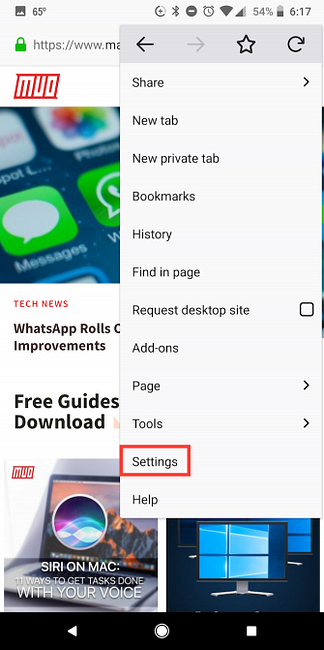
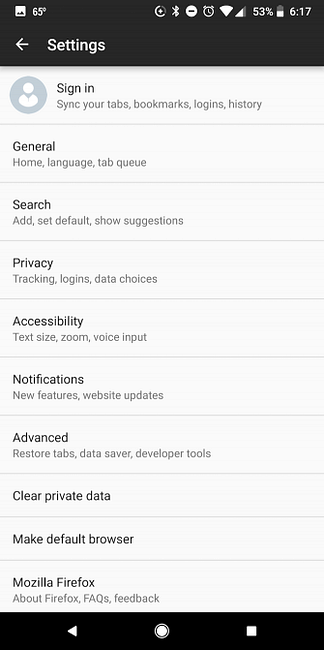
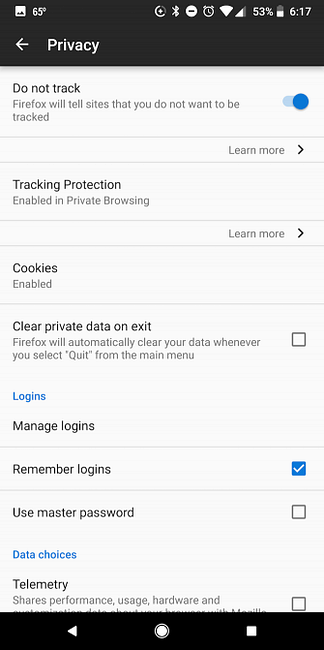
Pentru a ajusta setările dvs. de confidențialitate în Firefox, deschideți aplicația și accesați meniul (trei puncte) și apăsați Setări > intimitate.
Puteți ajusta următoarele setări:
- Nu urmări: Aceasta permite site-urilor să știe că nu doriți să fiți urmăriți pe internet. În realitate, însă, site-urile sunt libere să decidă dacă doresc să respecte cererea dumneavoastră de a nu urmări.
- Protecție de urmărire: În mod implicit, acest lucru este activat numai în navigarea privată, însă îl puteți activa și pentru navigarea obișnuită. Firefox explică, “Când vizitați o pagină web cu dispozitive de urmărire, în bara de adrese va apărea o pictogramă de protecție a urmăririi icoanei scutului pentru a vă anunța că Firefox blochează în mod activ trackerele pe acea pagină.”
- Ștergeți datele private la ieșire: Firefox va șterge automat datele când abandonați aplicația. Puteți alege selectiv dintr-o listă lungă de date, inclusiv filele deschise, istoricul de navigare, istoricul căutărilor, descărcările, datele de conectare salvate și multe altele..
- Rețineți datele de conectare: Dacă nu doriți ca Firefox să salveze informațiile dvs. de conectare, puteți dezactiva această caracteristică.
DuckDuckGo
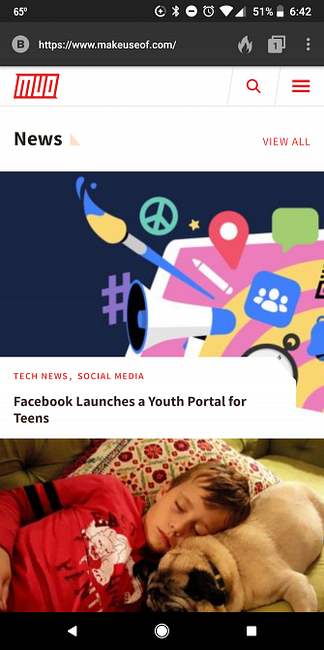
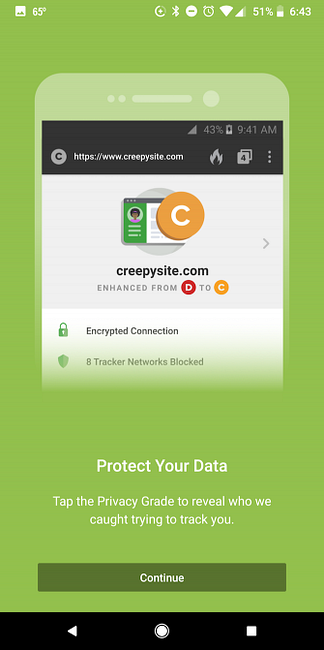
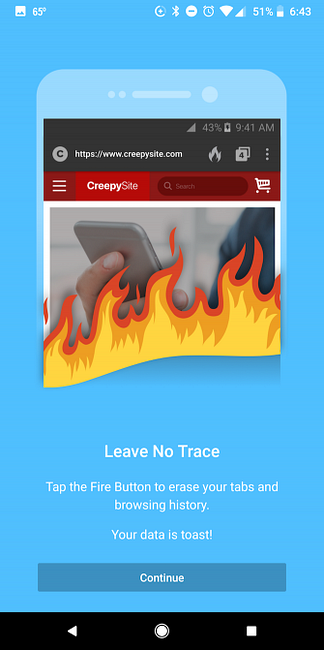
Dacă doriți o abordare mult mai simplă la o experiență privată de navigare mobilă, printre numeroasele aplicații, DuckDuckGo vă oferă cum aplicațiile de confidențialitate noi ale DuckDuckGo vă păstrează în condiții de siguranță Cum Aplicațiile de confidențialitate ale DuckDuckGo sunt protejate de confidențialitate DuckDuckGo a lansat noi aplicații mobile și extensii de browser. Iată cum vă pot ajuta să vă asigurați online. Read More este un browser gratuit pentru utilizatorii iOS și Android.
DuckDuckGo face automat următoarele:
- Blochează trackerele ascunse.
- Forțează site-urile să utilizeze o conexiune criptată acolo unde este disponibilă.
- Este implicit ca DuckDuckGo ca motor de căutare. DuckDuckGo nu urmărește niciunul din istoricul dvs. de căutare, spre deosebire de alternativele populare cum ar fi Google DuckDuckGo vs. Google: Cel mai bun motor de căutare pentru dvs. DuckDuckGo vs. Google: Cel mai bun motor de căutare pentru dvs. DuckDuckGo ar putea fi motorul de căutare orientat către confidențialitate pe care l-ați căutam. Dar caracteristicile sale se ridică? Ne uităm la DuckDuckGo vs. Google pentru a afla. Citeste mai mult .
- Puteți șterge toate filele și istoricul de navigare cu butonul de foc.
- Browserul va oferi, de asemenea, o evaluare a gradului de confidențialitate pentru site-urile de la A la F, permițându-vă să aflați cât de mult încearcă un site să vă urmărească.
Dacă tot nu ați decis ce browser să utilizeze în deplasare, aruncați o privire asupra acestui ghid pentru a alege cel mai bun browser mobil pentru dvs. 5 Moduri simple de a alege cel mai bun browser mobil pentru tine 5 moduri simple de a alege cel mai bun browser mobil pentru Alegerea unui browser pentru dispozitivul dvs. mobil, indiferent dacă este vorba despre Android sau iOS - pe care o alegeți? Dacă capul dvs. se rotește din varietatea de opțiuni de browser mobil, atunci întrebați-vă aceste cinci întrebări. Citeste mai mult .
Explorați mai multe despre: Navigarea pe dispozitive mobile.


